| Pré. | Proc. |
Exécuter Simulation de Modèle
Une Simulation exécute le modèle étape par étape, vous permettant de valider la logique de votre modèle comportemental. L'étape d'exécution en cours est automatiquement mise en surbrillance dans le diagramme du modèle pour faciliter la compréhension des différents processus et changements d'état au fur et à mesure qu'ils se produisent pendant la Simulation .
Il existe plusieurs manières de démarrer une Simulation de modèle :
- Lorsque le diagramme actif peut être simulé, le bouton Exécuter de la fenêtre principale Simulation traitera le diagramme courant, soit en exécutant un script existant, soit en définissant un nouveau temporaire
- Lorsque le diagramme actif ne peut pas être simulé, le bouton Exécuter de la fenêtre principale Simulation exécuter la Simulation pour le script Analyseur d'Exécution actif
- En faisant un clic droit sur un script de Simulation dans la fenêtre Analyseur d'Exécution et en sélectionnant l'option ' Début Simulation '
- En cliquant avec le bouton droit sur un diagramme approprié et en sélectionnant l'une des options 'Exécuter la Simulation '
Accéder
|
Ruban |
Simuler > Simulation Dynamique > Simulateur > Ouvrir la fenêtre de Simulation Simuler > Exécuter Simulation > Début |
Détails spécifiques à l'édition
Dans l'édition Professional , si une branche est rencontrée lors de l'exécution, le simulateur vous prompts à choisir le chemin approprié à suivre dans votre exécution.
Dans les éditions Corporate , Unified et Ultimate , dans lesquelles JavaScript est activé, la Simulation évaluera automatiquement tous les gardes et effets et exécutera dynamiquement la Simulation sans intervention de l'utilisateur. Si la Simulation est bloquée en raison d'aucun chemin possible vers l'avant évaluant à True (ou de plusieurs chemins évaluant à True), vous pouvez modifier les variables de Simulation à la volée à l'aide de l'entrée console de la fenêtre Simulation Execution.
Exécuter une Simulation à l'aide de la barre d'outils
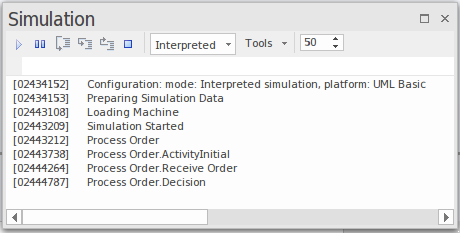
Icône |
Action |
Voir également |
|---|---|---|

|
Début le Simulateur pour le diagramme courant ou, si le diagramme courant ne peut pas être simulé, exécuter la Simulation à l'aide du script Simulation activé. |
Activer Script de Simulation |

|
Mettez la Simulation en pause. |
|

|
Lorsque la Simulation est en pause, passez au-dessus, entrez et sortez pour contrôler l'exécution du simulateur à l'étape requise dans la Simulation du modèle. |
|

|
Arrêtez la Simulation . |
|
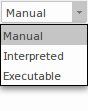
|
Cliquez sur la flèche déroulante et sélectionnez le type de Simulation à exécuter :
|
|

|
Cliquez sur la flèche déroulante et sélectionnez dans un menu d'options pour effectuer des opérations spécifiques sur le script et la sortie de Simulation , telles que Build, Exécuter , Générer et Vue Points d'Arrêt . |
|

|
Faire varier le taux d'exécution de la Simulation , entre 0% et 100% ; à:
|
Notes
- L'outil de Simulation ne devient actif que lorsqu'un script d'exécution de Simulation valide est activé
- Vous pouvez définir un script de Simulation comme script par défaut en cochant sa case dans la fenêtre Analyseur d'Exécution